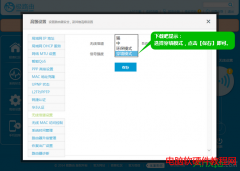你是否出现过教程中这情况无线网路连接提示windows无线连接到选定网络,网络可能不在区域中?今天我们来说说 Fast/迅捷无线网络 出现提示windows无线连接到选定网络,网络可能不在区......
win10如何设置路由器?Win10怎么设置无线路由器?
win10如何设置路由器?Win10怎么设置无线路由器?网友把电脑操作系统从win7升级到了win10,又新买了个路由器,准备把这台win10电脑用新的无线路由器连接,不知道怎么设置,下面小编就来给大家详解win10如何设置路由器。
我们要对无线路由器进行设置,须按下面几步来操作:
1、连接无线路由器
2、设置Win10电脑IP地址
3、设置路由器上网
4、检查设置是否成功
下面是详细的win10设置路由器方法步骤:
一、连接无线路由器
1、宽带是电话线接入时
需要准备2根网线,无线路由器的WAN接口用网线连接猫上;无线路由器上的LAN(1/2/3/4)接口中的任意一个,用网线连接Win10电脑

宽带是电话线接入时,Win10电脑与路由器的正确连接方式
2、宽带是光纤接入时
需要准备2根网线,无线路由器的WAN接口用网线连接光猫上;无线路由器上的LAN(1/2/3/4)接口中的任意一个,用网线连接Win10电脑。

宽带是光猫接入时,Win10电脑与路由器的正确连接方式
3、宽带是入户网线接入时
需要准备1根网线,无线路由器的WAN接口,连接宽带运营商提供的入户网线(墙壁的网线接口);无线路由器上的LAN(1/2/3/4)接口中的任意一个,用网线连接Win10电脑。

宽带是入户网线接入时,Win10电脑与路由器的正确连接方式
注意问题:
(1)、正确连接无线路由器后,Win10电脑暂时就不能上网了。待路由器设置成功后,Win10电脑自动就可以上网的。
(2)、在设置路由器的时候,不需要电脑能够上网,只要路由器连接正确,电脑就可以打开路由器的设置界面,对路由器进行设置的。
(3)、请严格按照上面的方法,连接你的无线路由器,不要更改连接方式。
标签: win10设置路由器
相关文章
- 详细阅读
-
360安全路由器怎么设置?360安全路由器设置教程详细阅读
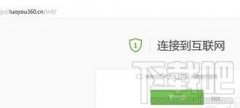
360安全路由器配置简单,不过对于没有网络基础的用户来说,完成路由器的安装和配置上网参数,仍然有一定的困难,下面是学习啦小编给大家整理的一些有关360安全路由器设置方法,......
2016-11-02 200 360安全路由器
-
怎么查询路由器ip地址详细阅读

在路由器设置的过程中很多网友反映192.168.1.1打不开,不知道自己的电脑路由器ip地址是192.168.1.1还是192.168.0.1,最近隔壁公司的磊哥也遇上了该问题,连接好路由器后访问192.168.1.1出现该......
2016-11-09 200 路由器ip地址
-
TPLINK无线路由器配置实现教程详细阅读

家里新买了一台路由器,需要配置才能上网,不会配置怎么办,往下看,让你不求人,就能自己搞定上网前的障碍。 外观 接口 参数 登录路由器 如果你不想走弯路,不想看到下面的提......
2022-06-04 201 TPLINK无线路由器配置
- 详细阅读